Ποιος είναι ο κωδικός πρόσβασης του Apple ID σας και πώς να τον επαναφέρετε
Σήμερα, διατηρούμε όλα τα είδη κωδικών πρόσβασης για πιστωτικές κάρτες, πλατφόρμες ηλεκτρονικού εμπορίου, μέσα κοινωνικής δικτύωσης, email και πολλά άλλα. Για να μειώσει την πίεση στους χρήστες, η Apple τους επιτρέπει να χρησιμοποιούν έναν μόνο λογαριασμό σε ολόκληρο το οικοσύστημα, από την ενεργοποίηση συσκευής, τη ρύθμιση και τη σύνδεση υπηρεσιών, τη συνδρομή στο Apple Music, τον συγχρονισμό δεδομένων σε όλα τα προϊόντα της Apple και πολλά άλλα. Αυτό το άρθρο εξηγεί... ποιος είναι ο κωδικός πρόσβασης του Apple ID και άλλες γνώσεις που πρέπει να γνωρίζετε σχετικά.
ΠΕΡΙΕΧΟΜΕΝΟ ΣΕΛΙΔΑΣ:
Μέρος 1: Τι είναι ο κωδικός πρόσβασης Apple ID
Το Apple ID και ο κωδικός πρόσβασης είναι τα μοναδικά στοιχεία σύνδεσής σας για τα προϊόντα και τις υπηρεσίες της Apple. Ο λογαριασμός δημιουργείται χρησιμοποιώντας ένα email ή έναν αριθμό τηλεφώνου. Ο κωδικός πρόσβασης του Apple ID συνδυάζεται με αριθμούς, γράμματα και σύμβολα. Με ένα Apple ID και έναν κωδικό πρόσβασης, μπορείτε:
1. Ενεργοποιήστε ένα iPhone, iPad ή έναν υπολογιστή Mac.
2. Αποκτήστε 5 GB δωρεάν αποθηκευτικού χώρου στο iCloud για δημιουργία αντιγράφων ασφαλείας και συγχρονισμό των δεδομένων σας.
3. Ρυθμίστε υπηρεσίες της Apple όπως το iMessage, το FaceTime και άλλα.
4. Αγοράστε και κατεβάστε εφαρμογές, μουσική, ταινίες, τηλεοπτικές εκπομπές και βιβλία από το App Store και το iTunes Store.
5. Ενεργοποιήστε την Εύρεση για να εντοπίσετε, να διαγράψετε ή να κλειδώσετε τη συσκευή σας από απόσταση.
6. Εγγραφείτε στο Apple Music, το Apple TV+, το Apple Pay και το Apple Arcade.
7. Μοιραστείτε δεδομένα και συνδρομές με έως και έξι μέλη της οικογένειας μέσω της Οικογενειακής Κοινής Χρήσης.
Απαιτήσεις κωδικού πρόσβασης Apple ID
Ένας ισχυρός κωδικός πρόσβασης Apple ID μπορεί να προστατεύσει τη συσκευή, τις συνδρομές και το απόρρητό σας. Μπορείτε να ακολουθήσετε τις απαιτήσεις κωδικού πρόσβασης του Apple ID για να δημιουργήσετε έναν ισχυρό κωδικό πρόσβασης για τον λογαριασμό Apple ID σας:
1. Τουλάχιστον οκτώ χαρακτήρες.
2. Συμπεριλάβετε κεφαλαία και πεζά γράμματα.
3. Τουλάχιστον ένας αριθμός.
4. Χρησιμοποιήστε επιπλέον χαρακτήρες και σημεία στίξης.
Είναι ο κωδικός πρόσβασης iCloud ίδιος με τον κωδικό πρόσβασης της Apple ID;
Το Apple ID δεν είναι το ίδιο με το iCloud. Το πρώτο είναι ένας λογαριασμός Apple για κάθε χρήστη, ενώ το iCloud είναι μια ξεχωριστή αλλά συμπληρωματική υπηρεσία. Ωστόσο, ένας λογαριασμός iCloud είναι ουσιαστικά ένα Apple ID. Μπορείτε να χρησιμοποιήσετε το Apple ID και τον κωδικό πρόσβασής σας για να αποκτήσετε πρόσβαση στον χώρο αποθήκευσης iCloud ή έναν εντελώς διαφορετικό κωδικό πρόσβασης.
Μέρος 2: Πώς να βρείτε τον κωδικό πρόσβασης του Apple ID σας
Το iCloud Keychain είναι ο ενσωματωμένος διαχειριστής κωδικών πρόσβασης στα προϊόντα της Apple. Εάν έχετε ενεργοποιήσει αυτήν τη λειτουργία, μπορείτε να βρείτε έναν κωδικό πρόσβασης λογαριασμού Apple ID είτε στο iPhone, το iPad είτε στον υπολογιστή Mac σας.
Πώς να βρείτε τον κωδικό πρόσβασης του Apple ID σας σε iOS 17 ή παλαιότερη έκδοση

Βήμα 1. Ανοίξτε το Ρυθμίσεις app στο iPhone σας.
Βήμα 2. Πηγαίνετε στο Κωδικοί πρόσβασης καρτέλα και εισαγάγετε τον κωδικό πρόσβασης iPhone ή το Face ID σας.
Βήμα 3. Βρείτε τη διεύθυνση URL ή την ιστοσελίδα που σχετίζεται με το Apple ID.
Βήμα 4. Αγγίξτε το Κωδικός Πρόσβασης για να δείτε τον κωδικό πρόσβασης του Apple ID σας.
Πώς να βρείτε τον κωδικό πρόσβασης Apple ID σε macOS Sonoma ή παλαιότερη έκδοση
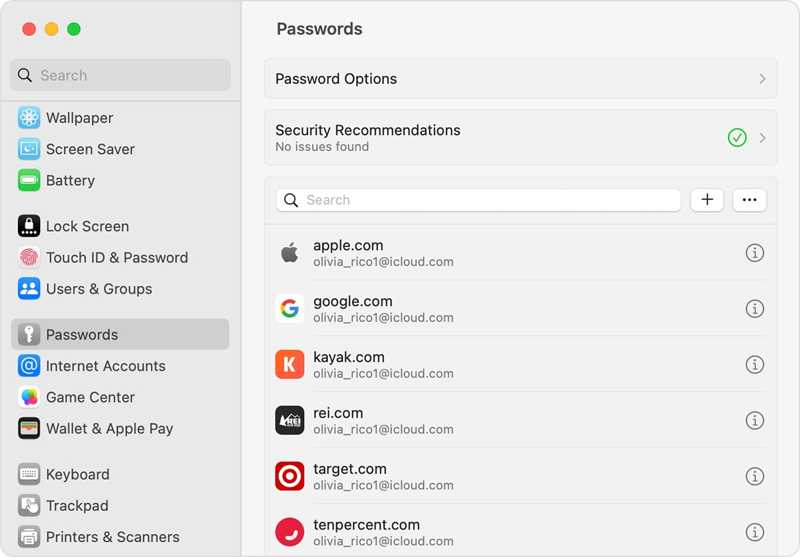
Βήμα 1. Πηγαίνετε στο Apple μενού και επιλέξτε Ρυθμίσεις συστήματος or Προτιμήσεις συστήματος.
Βήμα 2. Πατήστε Κωδικοί πρόσβασης και συνδεθείτε με τον κωδικό πρόσβασης του Mac σας.
Βήμα 3. Εντοπίστε τον σχετικό ιστότοπο στη λίστα.
Βήμα 4. Κάντε κλικ στο Δείξε λεπτομέρειες or Επεξεργασία για να βρείτε τον κωδικό πρόσβασης του Apple ID σας.
Πώς να βρείτε τον κωδικό πρόσβασης Apple ID σε iOS 18 και macOS Sequoia ή νεότερη έκδοση

Βήμα 1. Ανοίξτε την εφαρμογή Κωδικοί πρόσβασης στο iPhone, το iPad ή το Mac σας.
Βήμα 2. Ξεκλειδώστε το με τον κωδικό πρόσβασης του λογαριασμού σας ή το βιομετρικό σας αναγνωριστικό.
Βήμα 3. Πηγαίνετε στο Όλα καρτέλα και κάντε κύλιση προς τα κάτω μέχρι να δείτε τον σχετικό λογαριασμό.
Βήμα 4. Πατήστε ή κάντε κλικ στον λογαριασμό και μετά πατήστε ή κάντε κλικ στο Επεξεργασία κουμπί για να ελέγξετε τον κωδικό πρόσβασης του Apple ID σας.
Μέρος 3: Τι να κάνετε αν ξεχάσατε τον κωδικό πρόσβασης του Apple ID σας
Όταν ξεχάσετε τον κωδικό πρόσβασης του Apple ID σας, μπορείτε να τον επαναφέρετε στο iForgot, την ιστοσελίδα που κυκλοφόρησε η Apple. Ωστόσο, η ροή εργασίας διαφέρει ανάλογα με τις ρυθμίσεις και τα μέτρα ασφαλείας σας.

Βήμα 1. Μεταβείτε στο iforgot.apple.com σε ένα πρόγραμμα περιήγησης ιστού και κάντε κλικ στο Επαναφορά του κωδικού πρόσβασης μου.
Βήμα 2. Πληκτρολογήστε το email ή τον αριθμό τηλεφώνου του Apple ID σας. Εισαγάγετε τους χαρακτήρες στην εικόνα και κάντε κλικ ΣΥΝΕΧΕΙΑ.
Βήμα 3. Εισαγάγετε τον αριθμό τηλεφώνου σας και πατήστε ΣΥΝΕΧΕΙΑ πάλι.
Περίπτωση 1: Ενεργοποιείται ο έλεγχος ταυτότητας δύο παραγόντων

Βήμα 4. Επιλέξτε μια αξιόπιστη συσκευή στην ιστοσελίδα.
Βήμα 5. Στη συνέχεια, μεταβείτε στην αξιόπιστη συσκευή και πατήστε ή κάντε κλικ στο Επιτρέψτε.
Βήμα 6. Εισαγάγετε τον κωδικό πρόσβασης iPhone ή τον κωδικό πρόσβασης σύνδεσης Mac.
Βήμα 7. Τέλος, ορίστε έναν νέο κωδικό πρόσβασης Apple ID, επαληθεύστε τον και επιβεβαιώστε την αλλαγή.
Περίπτωση 2: Ενεργοποίηση επαλήθευσης δύο βημάτων
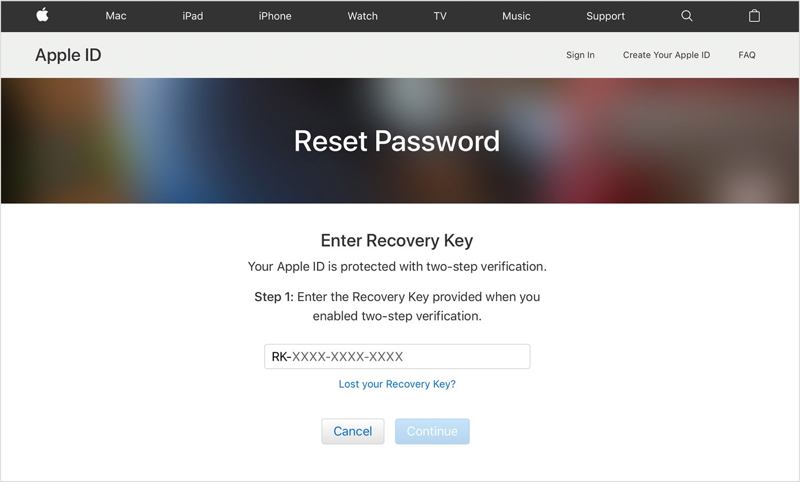
Βήμα 4. Επιλέξτε Λήψη κωδικού επαλήθευσης από μία από τις συσκευές σας και πατήστε ΣΥΝΕΧΕΙΑ.
Βήμα 5. Γυρίστε στη συσκευή και ελέγξτε τον κωδικό επαλήθευσης που λάβατε.
Βήμα 6. Εισαγάγετε τον κωδικό και κάντε κλικ ΣΥΝΕΧΕΙΑ.
Βήμα 7. Τέλος, δημιουργήστε έναν νέο κωδικό πρόσβασης για το Apple ID σας και επιβεβαιώστε τον.
Κατάσταση 3: Χρήση ηλεκτρονικού ταχυδρομείου
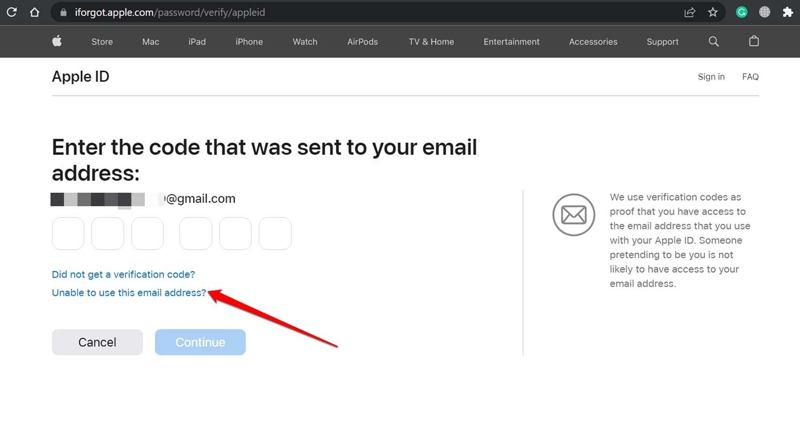
Βήμα 4. Εάν δεν προσθέσατε κανένα επιπλέον μέτρο ασφαλείας στον κωδικό πρόσβασης του Apple ID σας, επιλέξτε Δεν είναι δυνατή η χρήση αυτού του αριθμού.
Βήμα 5. Στη συνέχεια, επιλέξτε Αποκτήστε ένα μήνυμα ηλεκτρονικού ταχυδρομείου και εισαγάγετε τη σχετική διεύθυνση ηλεκτρονικού ταχυδρομείου.
Βήμα 6. Ανοίξτε το email σας και ελέγξτε τον κωδικό επαλήθευσης που σας στέλνει η Apple.
Βήμα 7. Εισαγάγετε τον κωδικό και κάντε κλικ ΣΥΝΕΧΕΙΑ.
Βήμα 8. Τέλος, αφήστε έναν νέο κωδικό πρόσβασης, εισαγάγετέ τον ξανά και επιβεβαιώστε την αλλαγή.
Κατάσταση 4: Απαντήστε σε ερωτήσεις ασφαλείας
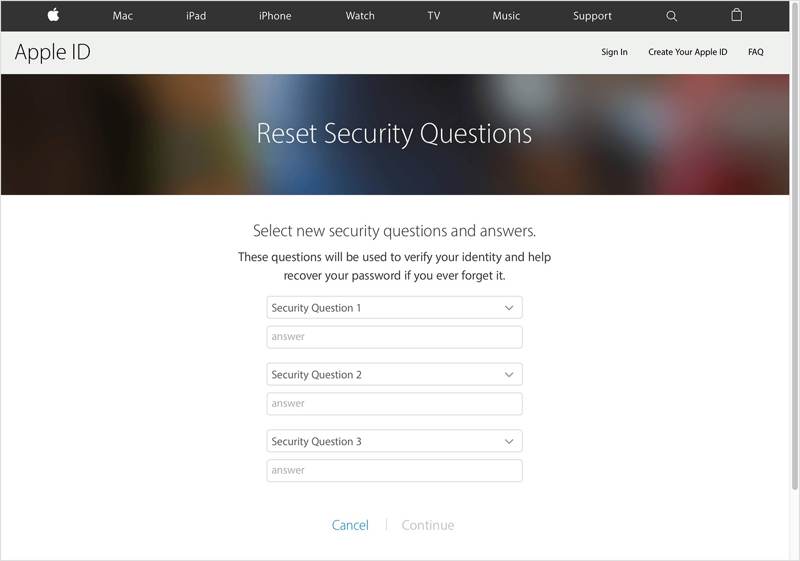
Βήμα 4. Εάν το συσχετισμένο email δεν είναι προσβάσιμο, επιλέξτε Απάντησε σε ερωτήσεις ασφαλείας και κάντε κλικ στο κουμπί ΣΥΝΕΧΕΙΑ.
Βήμα 5. Τώρα, εισάγετε την απάντηση σε κάθε ερώτηση και κάντε κλικ ΣΥΝΕΧΕΙΑ.
Βήμα 6. Επαναφέρετε τον κωδικό πρόσβασης του Apple ID σας με έναν νέο.
Σημείωση: Αφού αλλάξετε τον κωδικό πρόσβασης του Apple ID σας, θα πρέπει να τον ενημερώσετε σε όλα τα προϊόντα Apple που διαθέτετε.
Μέρος 4: Ο απόλυτος τρόπος για να επαναφέρετε τον κωδικό πρόσβασης Apple ID στο iPhone/iPad
Εάν όλες οι παραπάνω περιπτώσεις δεν είναι διαθέσιμες, Apeaksoft iOS Unlocker είναι μια άλλη επιλογή για να επαναφέρετε τον κωδικό πρόσβασης του Apple ID στο iPhone ή το iPad σας. Επιπλέον, η φιλική προς το χρήστη διεπαφή διευκολύνει την πλοήγηση.
Ο καλύτερος τρόπος για να επαναφέρετε τον κωδικό πρόσβασης Apple ID χωρίς κανένα περιορισμό
- Σκουπίστε εύκολα τον παλιό κωδικό πρόσβασης Apple ID από μια συσκευή iOS.
- Δεν απαιτείται κωδικός πρόσβασης ή συνθηματικό.
- Συμπεριλάβετε επιπλέον λειτουργίες, όπως παράκαμψη MDM.
- Ικανός να ξεκλείδωμα iPhone, iPad και iPod.
Ασφαλής λήψη
Ασφαλής λήψη

Πώς να επαναφέρετε τον κωδικό πρόσβασης Apple ID στο iPhone σας
Βήμα 1. Εγκαταστήστε το εργαλείο αφαίρεσης Apple ID
Εκκινήστε το καλύτερο λογισμικό αφαίρεσης Apple ID μόλις το εγκαταστήσετε στον υπολογιστή σας. Υπάρχει μια άλλη έκδοση για Mac. Επιλέξτε το Κατάργηση αναγνωριστικού της Apple λειτουργία. Συνδέστε το iPhone ή το iPad σας στον υπολογιστή σας με ένα καλώδιο Lightning. Το λογισμικό θα εντοπίσει αμέσως τη συσκευή σας.

Βήμα 2. Αφαίρεση κωδικού πρόσβασης Apple ID
Κάντε κλικ στο Αρχική κουμπί και θα αντιμετωπίσετε τρεις καταστάσεις:
Εάν η λειτουργία Εύρεση είναι απενεργοποιημένη, το λογισμικό θα ξεκινήσει αυτόματα την κατάργηση του κωδικού πρόσβασης του Apple ID στη συσκευή iOS σας.
Εάν η Εύρεση είναι ενεργοποιημένη και η συσκευή σας εκτελεί iOS 11.3 ή παλαιότερη έκδοση, επαναφέρετε όλες τις ρυθμίσεις. Ανοίξτε το Ρυθμίσεις app, πηγαίνετε στο Γενικός , πατήστε Επαναφορά, και επιλέξτε Επαναφορά όλων των ρυθμίσεωνΌταν ολοκληρωθεί, το iPhone σας θα επανεκκινηθεί και το λογισμικό θα κάνει τη δουλειά του.
Εάν η λειτουργία Εύρεση είναι ενεργοποιημένη και η συσκευή σας εκτελεί iOS 11.4 ή νεότερη έκδοση, βεβαιωθείτε ότι το 2FA είναι ενεργοποιημένο. Στη συνέχεια, εισαγάγετε 0000 για να φορτώσετε τις πληροφορίες της συσκευής σας. Ελέγξτε τις και κάντε κλικ Αρχική για να κατεβάσετε το υλικολογισμικό. Εισαγάγετε 0000 ξανά και κάντε κλικ Ξεκλειδώστε για να επιβεβαιώσετε την κατάργηση του κωδικού πρόσβασης. Μπορείτε επίσης να κατάργηση προφίλ MDM με αυτό.

Συμπέρασμα
Αυτό το άρθρο εξηγεί έναν βασικό όρο για τους πελάτες της Apple: Κωδικός πρόσβασης ταυτότητας AppleΕπιπλέον, μπορείτε να μάθετε πώς να βρείτε τον κωδικό πρόσβασης του λογαριασμού σας Apple στο iPhone, το iPad και το Mac σας. Το Apeaksoft iOS Unlocker είναι η καλύτερη λύση για την επαναφορά ενός ξεχασμένου κωδικού πρόσβασης Apple ID. Εάν έχετε άλλες ερωτήσεις, γράψτε τις παρακάτω.
Σχετικά άρθρα
Το ξεκλείδωμα του κωδικού πρόσβασης ενός τηλεφώνου με μια κλήση έκτακτης ανάγκης είναι πολύ γνωστό αλλά αμφιλεγόμενο. Αυτό το άρθρο θα περιγράφει λεπτομερώς πώς να ξεκλειδώσετε με αυτόν τον τρόπο.
Όταν η συσκευή σας λέει ότι το iPhone σας είναι κλειδωμένο στον κάτοχό του, μην ανησυχείτε. Αυτό δεν σημαίνει ότι το τηλέφωνό σας είναι νεκρό. Με τα κατάλληλα εργαλεία, η συσκευή σας μπορεί να αποκατασταθεί.
Εάν κλειδωθείτε έξω από το iPad σας από το κλείδωμα ενεργοποίησης και δεν μπορείτε να θυμηθείτε τον κωδικό πρόσβασης, αυτό το άρθρο παρέχει 4 τρόπους για να τον παρακάμψετε.
Αν ξεχάσατε τον κωδικό πρόσβασης για το iPhone ή το iPad σας, μπορείτε να μάθετε τις 5 καλύτερες εφαρμογές ξεκλειδώματος iPhone από το άρθρο μας.

